PODRĘCZNIK uzytkownika do 'Fiskalizacja paragonów przez sieć '
| Spis treści | |
| Instalacja dodatku | |
| UWAGA: dodatek korzysta z tzw. `procedur` wewnętrznych programu. W przypadku instalacji kilku rozwiązań korzystających z tego mechanizmu instalację należy przeprowadzić w sposób niestandardowy. W takim przypadku prosimy o kontakt z Biurem Obsługi Klienta.
1. Po rozpakowaniu archiwum pliki z rozszerzeniem *.sc wgrać do podkatalogu programu: ...ŚCIEŻKA_DO_PROGRAMU...\raporty\hm. Jeżeli podkatalog nie istnieje to należy go ręcznie założyć. 2. Zalogować się do firmy jako `admin` do programu; przy monicie o wczytanie nowych raportów wybrać `Wczytaj`. Dodatek powinien zostać wczytany. 3. Plik konfiguracyjny fiwie.ini skopiować na dysk c:\\fiwie.ini do każdego komputera pracującego z dodatkiem. | |
| Konfiguracja | |
| 1. Dodatek wymaga włączenia tzw. `Wykonywania procedur`. Wchodzimy do programu jako `admin`, klikamy `Ustawienia -> Parametry pracy ->Wykonywanie procedur`, przestawiamy przełącznik na `TAK` w sekcji "Dla dokumentu sprzedaży" oraz w sekcji 'OnTimer'. Zatwierdzamy `OK`. | |
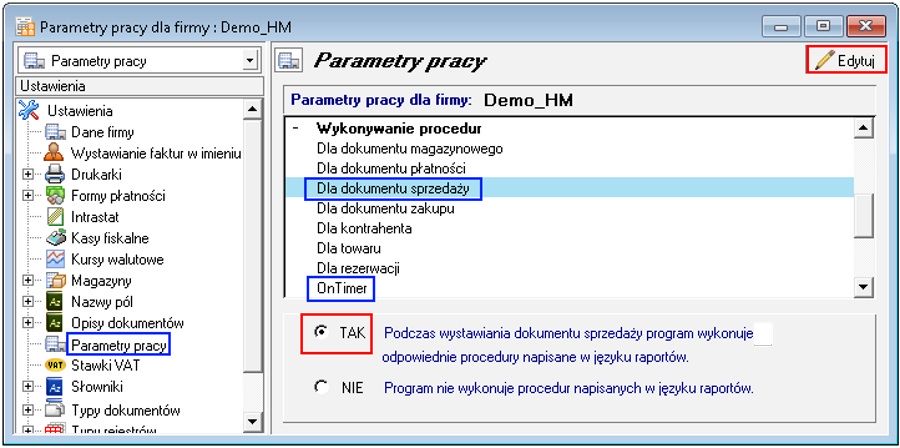 | |
| 2. Konfigurację dodatku należy przeprowadzić przez edycję pliku fiwie.ini, który powinien się znajdować na dysku c. | |
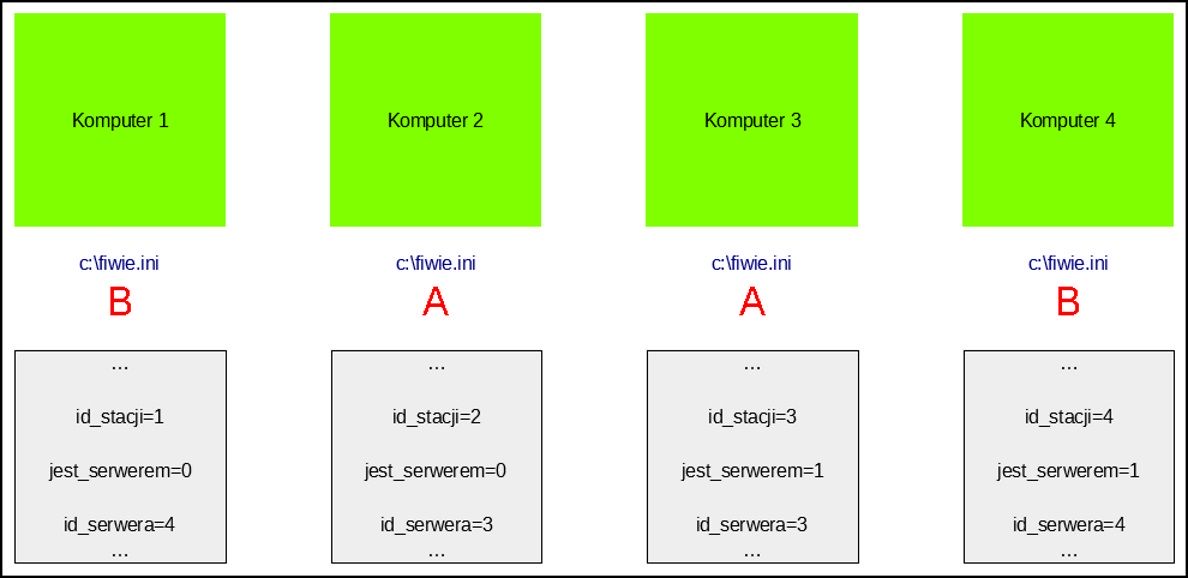 | |
| Uwagi wdrożeniowe - WAŻNE!!! | |
| AKTUALIZACJA programu SAGE Symfonia HANDEL do nowszej wersji może spowodować "zniknięcie" funkcji dodatkowych, które zawiera dodatek.
UWAGA: Jeżeli była robiona integracja procedur, aktualizację raportów należy przeprowadzić bez wgrywania procedur (pliki proc*.sc). Procedury należy skopiować z poprzedniej wersji programu. Po aktualizacji należy wgrać ponownie raporty (*.sc), nie wgrywać plików konfiguracyjnych (plików *.ini) !!! Ponadto aktualizacja programu HMP może wymagać aktualizacji dodatku (aktualizacja może być płatna, proszę zapoznać się z umową licencyjną). | |
| Aktualizacja dodatku | |
| Wstęp | |
| Dodatek daje możliwość fiskalizowania dokumentów na drukarkach podłączonych do innych komputerów pracujących na programie Handel.
W tym kontekście wyróżniamy dwa typy stanowisk komputerowych: - serwer fiskalizacji – stanowisko z podłączoną i skonfigurowaną drukarką fiskalną - klient – stanowisko korzystające z 'serwera' fiskalizacji | |
| Konfiguracja szczegółowa | |
| Aby umożliwić poprawne funkcjonowanie mechanizmu należy skonfigurować każdą ze stacji roboczych przypisując jej rolę serwera bądź klienta. W obu przypadkach należy plik fiwie.ini skopiować na dysk lokalny c: do katalogu głównego. Poniższe sekcje opisują sposób konfiguracji każdego z typów stanowisk.
a) Praca jako 'serwer' W przypadku przekazania zadań do fiskalizacji 'serwer' automatycznie je pobiera i wykonuje. Domyślnie zadania do fiskalizacji sprawdzane są co 5 sekund, można to zmienić edytując plik amhm.ini i dopisując na końcu sekcję: [Matrix] timeout=xxxxx xxxxx – milisekundy odstępu czasowego Po zmianie parametru należy zrestartować program. Program wykonuje te zadania w trakcie bieżącej pracy operatorów. Dlatego w trakcie 'zwykłej pracy' na ekranie pojawi się informacja o fiskalizacji dokumentu i praca zostanie na ten czas wstrzymana (kilka sekund). Po zafiskalizowaniu dokumentu można kontynuować pracę z programem. W pliku fiwie.ini ustawiamy: id_stacji= unikalny numer kolejny jest_serwerem=1 (1-jest serwerem,0-nie jest) id_serwera=unikalny numer kolejny (numer z pola id_stacji) b) Praca 'klient' Fiskalizacja na drukarce znajdującej się na innym stanowisku wymaga zastosowania innego sposobu fiskalizowania dokumentów. Po wystawieniu dokumentu fiskalnego program zapyta czy wysłać zadanie do fiskalizacji na 'serwerze' (Rysunek 1). W pliku fiwie.ini ustawiamy: id_stacji= unikalny numer kolejny jest_serwerem=0 (1-jest serwerem,0-nie jest) id_serwera=numer id serwera (numer z pola id_stacji na stanowisku serwera) Ponadto dokument PAR powinien mieć wyłączone opcję automatycznej fiskalizacji. | |
| Fiskalizowanie dokumentów | |
| Po poprawnej konfiguracji i włączeniu procedur przy wystawieniu dokumentu zamiast automatycznej fiskalizacji otrzymamy komunikat z rysunku.
Po potwierdzeniu, zadanie fiskalizacji przekazane zostaje do wykonania na serwerze. W przypadku, gdy odpowiemy na pytanie przecząco lub wystąpił błąd fiskalizacji można ponownie przekazać zadanie do wydrukowania naciskając na oknie dokumentu kombinację klawiszy Alt+1. | |
 |